W porównaniu z systemem operacyjnym Android dostęp do danych iPhone'a jest nieco bardziej skomplikowany. Urządzenia z systemem iOS znane są z wysokiej jakości aparatów, wysokiej rozdzielczości i ostrych zdjęć.
Choć aparaty iPhone'ów z każdą generacją są coraz lepsze, należy pamiętać, że zdjęcia w wysokiej rozdzielczości zajmują dużo miejsca na urządzeniu.W takim przypadku najlepiej pobrać lub przesłać zdjęcia z iPhone'a na komputer w celu utworzenia kopii zapasowej.
Ponadto, przesyłając zdjęcia z iPhone'a, możesz zwolnić miejsce na swoim urządzeniu i mieć więcej miejsca na przechowywanie większej liczby zdjęć z aparatu.Eksportowanie zdjęć z iPhone'a nie jest trudne i możesz pobrać zdjęcia na dowolne urządzenie.W tym artykule pokrótce przedstawimy, jak przesyłać zdjęcia z iPhone'a na komputer za pomocą różnych urządzeń.
Jak przesłać zdjęcia z iPhone'a na komputer?
Możesz pobierać zdjęcia z iPhone'a 10 na komputerze z systemem Windows 5 za pomocą aplikacji Zdjęcia Windows.Jeśli używasz systemu Windows 7, „Automatyczne odtwarzanie' pojawi się.Chociaż system Windows 8 lub nowszy automatycznie wykryje iPhone'a, zostanie wyświetlone wyskakujące okienko „Kliknij, aby wybrać, co stanie się z tym urządzeniem”.Po prostu kliknij Importuj zdjęcia i filmy opcje.Poza tym wytyczne podane poniżej są takie same dla wszystkich wersji systemu operacyjnego Windows, w tym Windows 10/8/8.1/7.
Kroki, aby przesłać zdjęcia z iPhone'a do komputera (za pomocą kabla USB do transmisji danych)
krok 1: Podłącz iPhone'a do komputera lub laptopa za pomocą kabla USB.
Krok 2: Aplikacja Zdjęcia uruchomi się automatycznie.Alternatywnie możesz przejść do systemu Windows 开始 menu wyszukaj i Otwórz aplikację Zdjęcia.
3 步: Przejdź do prawego górnego rogu, aby dokonać wyboru import Ikona wygląda jak pudełko z odwróconą strzałką w środku.
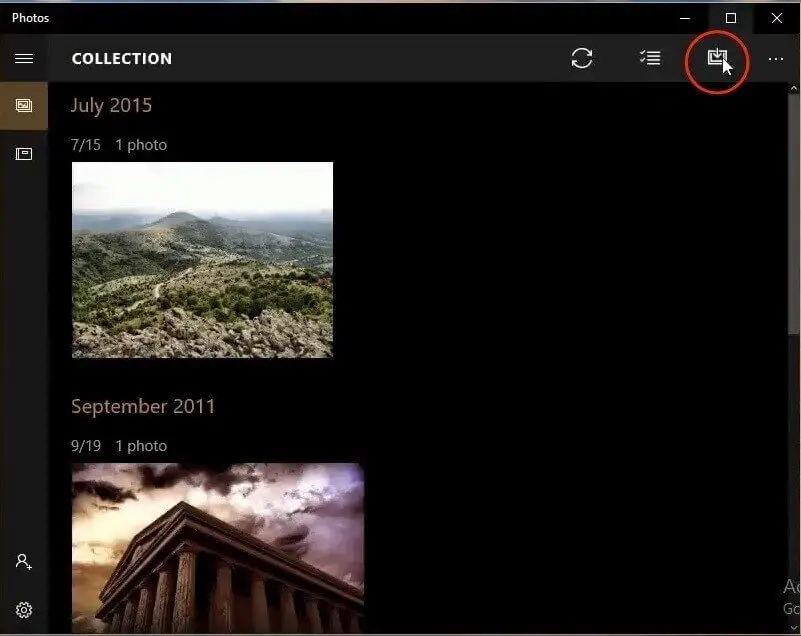
krok 4: Na następnym ekranie wybierz zdjęcia, które chcesz pobrać lub przenieść.
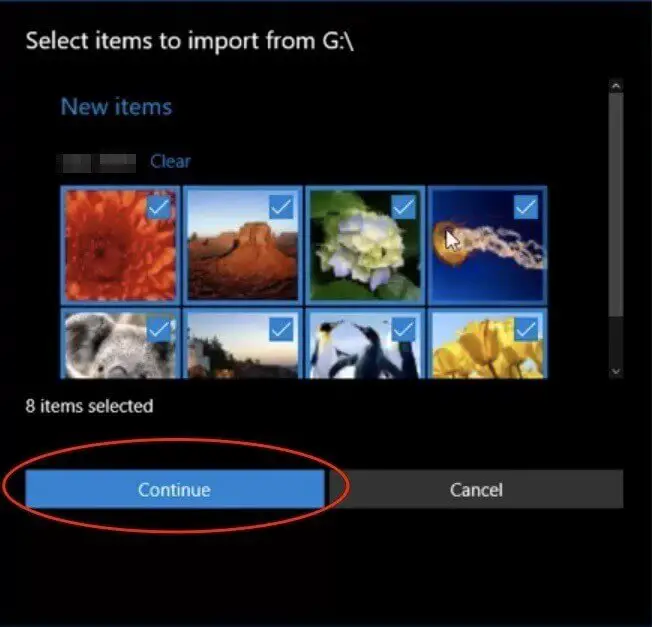
5 步: Następnie kliknij kontyntynuj Kontynuuj od lewego dolnego przycisku.
6 步: Następny ekran pokaże Ci, gdzie są zapisane zdjęcia z iPhone'a.Jeśli chcesz się zmienić to Kliknij w link.

7 步: Dodatkowo możesz kliknąć pole wyboru, aby usunąć zaimportowane pliki.Kliknij import przycisk, aby je przenieść.
8 步: Po zaimportowaniu możesz przeglądać zdjęcia w formacie Kolekcje menu lub wybór album zdjęć Ikony na lewym pasku bocznym umożliwiają przeglądanie dowolnego konkretnego albumu.
Postępując zgodnie z powyższym przewodnikiem, będziesz mógł pomyślnie pobrać zdjęcia iPhone'a na komputer z systemem Windows.
Jak przesyłać zdjęcia z iPhone'a na Maca/Macbooka (za pomocą kabla)
Importowanie lub pobieranie zdjęć z iPhone'a na Maca to prosty proces.Za pomocą kabla USB każdy może bez wysiłku przesyłać zdjęcia z iPhone'a na komputer Mac.Pobierz zdjęcia z iPhone'a na MacBooka za pomocą kabla Lightning do iPhone'a.
Pobieraj zdjęcia z iPhone'a na Macbooka/Maca
krok 1: Podłącz iPhone'a do komputera Mac za pomocą kabla USB do transmisji danych/kabla do transmisji danych iPhone'a.
Krok 2: Aplikacja Zdjęcia uruchomi się automatycznie.Inni, Otwórz aplikację Zdjęcia Z folderu Dock, Launchpad lub Aplikacje.
3 步: Zdjęcia i filmy z iPhone'a podłączonego do Maca pojawią się na ekranie Importuj w aplikacji Zdjęcia.
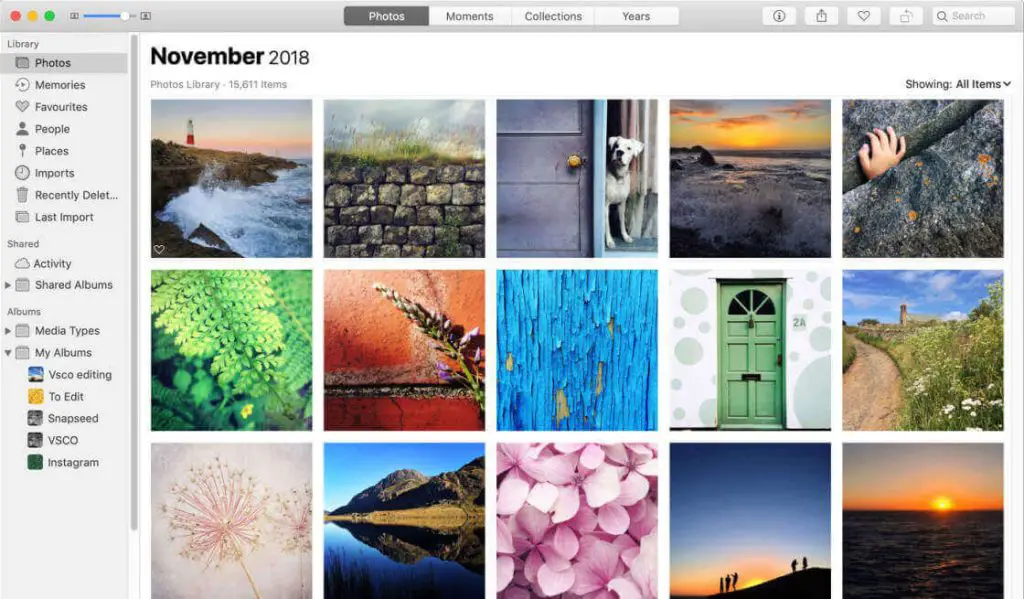
uwagi: Jeżeli nie widzisz ekranu importu, kliknij Zakładka Importuj w aplikacji Zdjęcia lub kliknij nazwę urządzenia na pasku bocznym aplikacji Zdjęcia.
krok 4: właśnie, wybierz zdjęcie Plik, który chcesz pobrać.
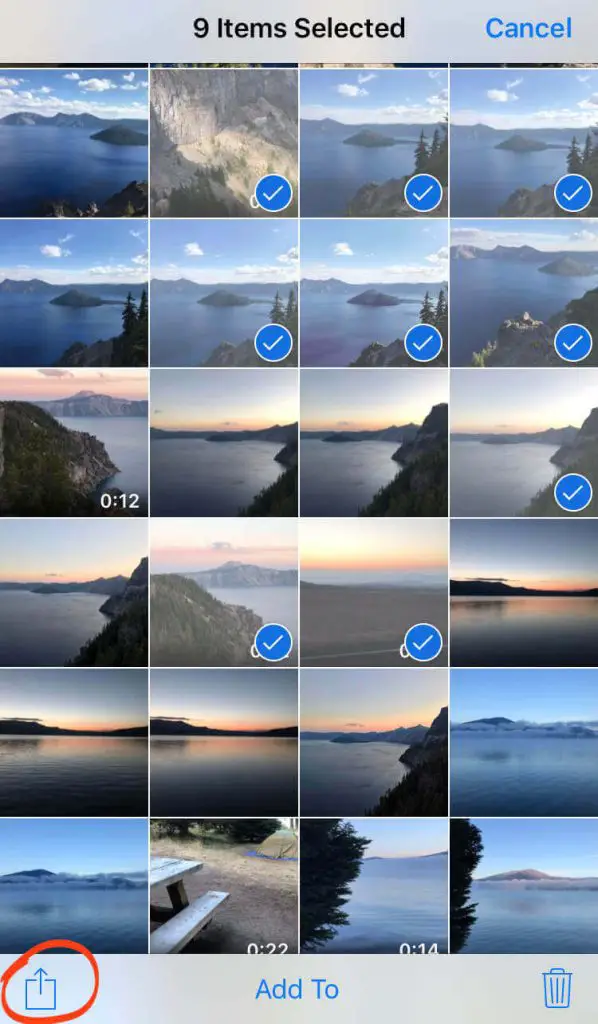
5 步: następnie kliknij Zaimportowany wybór Opcja pobierania zdjęć z iPhone'a na komputer.Jeśli chcesz zaimportować nowe zdjęcia, wybierz Importuj wszystkie nowe zdjęcia Opcje.
6 步: 點擊 ostatni import opcję w lewym okienku, aby wyświetlić pobrane zdjęcia.Otwarcie zaimportowanego albumu wyświetli listę zaimportowanych zdjęć.
jak to jestbezprzewodowyPrześlij zdjęcia z iPhone'a na komputer
Istnieją dwa najlepsze sposoby bezprzewodowego przesyłania zdjęć z iPhone'a do komputera lub laptopa z systemem Windows.To samo zostanie szczegółowo omówione w kolejnych sekcjach
- Pobieraj zdjęcia z iPhone'a na komputer za pomocą Zdjęć iCloud
- Pobieraj zdjęcia z iPhone'a na komputer za pomocą iCloud.com
Obie metody wymagają Ciebie konto iCloud, usługa przechowywania danych firmy Apple.Korzystając z iCloud, każdy użytkownik iPhone'a może przesyłać multimedia do iCloud, a następnie pobierać tę samą zawartość na dowolne inne urządzenie, na przykład komputer PC.
Pobieraj zdjęcia z iPhone'a na komputer za pomocą Zdjęć iCloud
Aby przenieść zdjęcia z iPhone'a na komputer, możesz użyć aplikacji Zdjęcia iCloud.Instrukcje podane poniżej pomogą Ci rozwiązać ten sam problem.
krok 1: Na iPhonie przejdź do Ustawiać > Wybierz Zdjęcie > Wybierz Biblioteka zdjęć iCloud/iCloud.
Krok 2: Na swoim laptopie/komputerze pobierz iCloud dla Windowsa klikając na link https://support.apple.com/en-gb/HT204283
3 步: Po instalacji podaj ten sam Apple ID co Twój iPhone i zaloguj się na komputerze z systemem Windows.
krok 4: Po uruchomieniu aplikacji iCloud dla Windows zaznacz opcję Zdjęcia i kliknij Opcje odpowiedni przycisk.
5 步: W wyskakującym okienku Opcje zdjęć możesz to zrobić zameldować się Biblioteka zdjęć iCloud, pobieraj nowe zdjęcia i filmy na mój komputer, w dowolnej opcji.
6 步: Ostatnie kliknięcie kompletny opcję i kliknij Zastosuj.
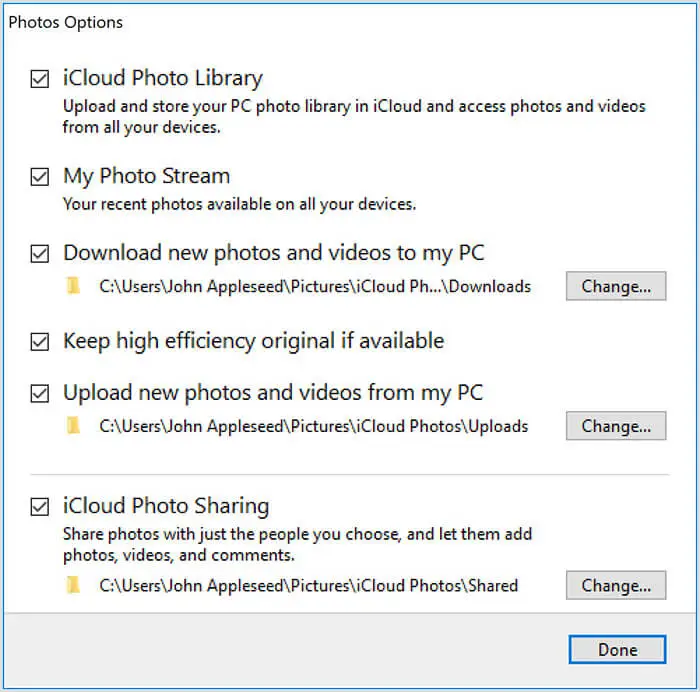
W ten sposób wszystkie nowe zdjęcia zrobione telefonem iPhone zostaną pobrane na komputer (połączony z Internetem).
Pobieraj zdjęcia z iPhone'a na komputer za pomocą iCloud.com
Zdjęcia iPhone'a można pobrać z witryny iCloud.com.Poniższy przewodnik pomoże Ci łatwo uzyskać zdjęcia z iPhone'a na komputerze z systemem Windows.
krok 1: Na swoim iPhonie kliknij Ustawiać > Wybierz Zdjęcie > Wybierz Zdjęcia iCloud Pierwszy.
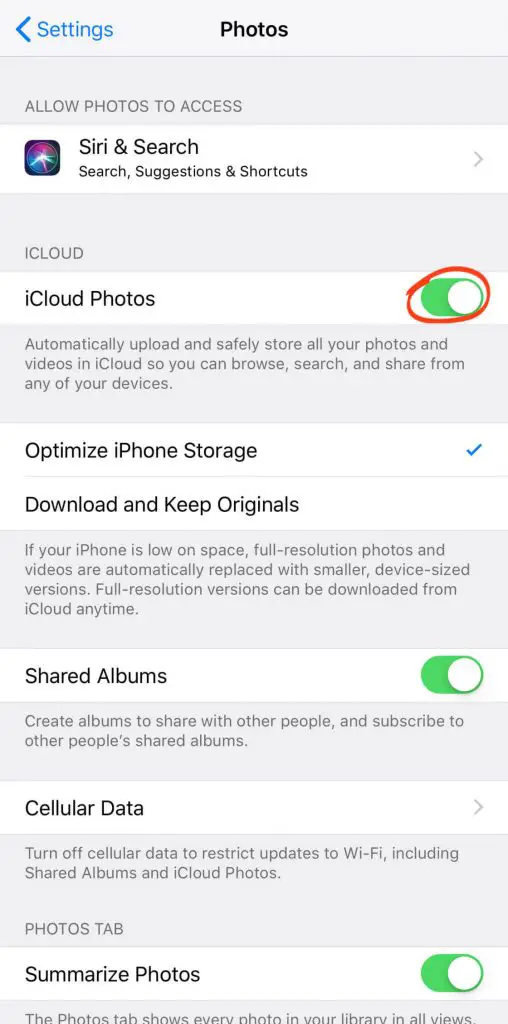
Krok 2: Otwórz przeglądarkę internetową na swoim komputerze i przejdź do iCloud.com.podając swoje Konto Apple i hasło.
3 步: Jeśli iPhone używa uwierzytelnianie dwuskładnikoweNastępnie należy wejść 6-cyfrowe hasło Na komputerze z systemem Windows.
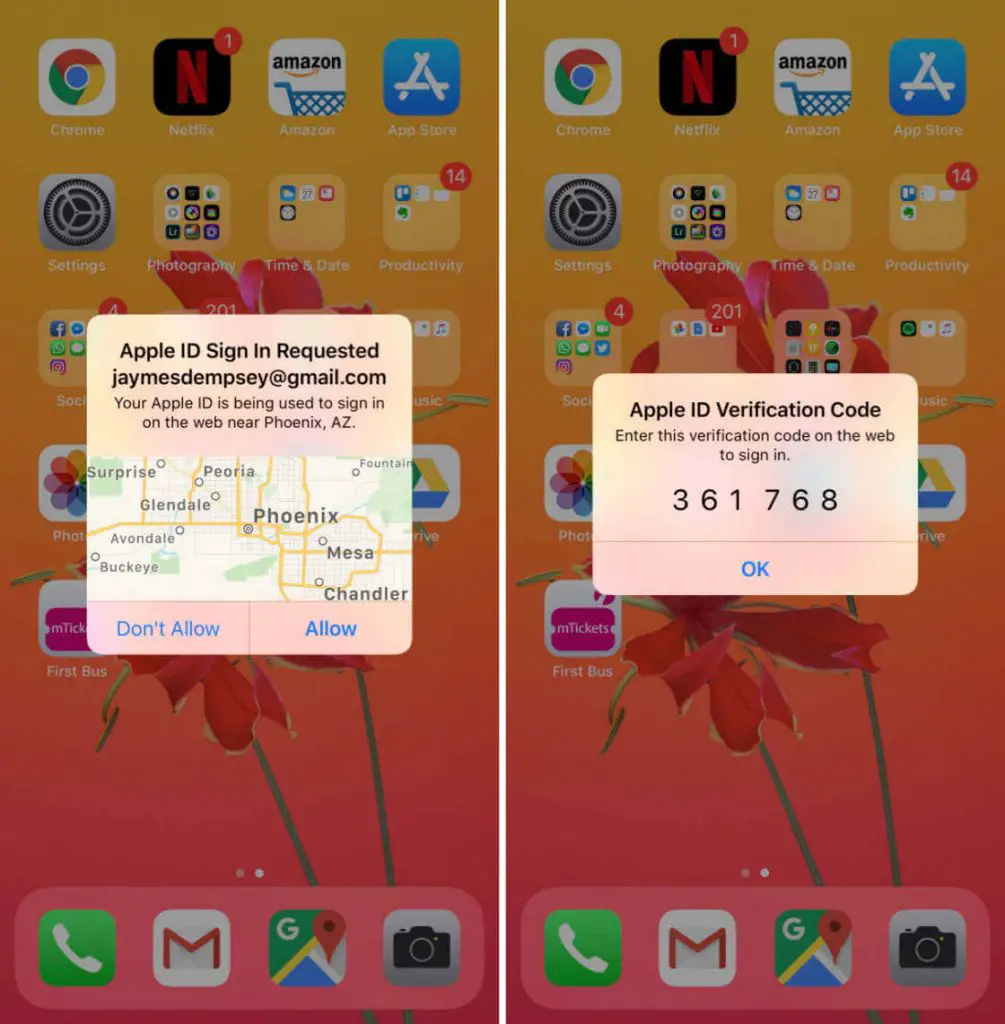
krok 4: Tymczasem na swoim iPhonie kliknij pozwalać na przycisk, aby potwierdzić.Teraz wyświetli się kod PIN i wprowadź ten sam kod PIN na komputerze.
5 步: Na iCloud.com wybierz Zdjęcie Uzyskaj dostęp do biblioteki zdjęć iPhone'a z listy opcji.
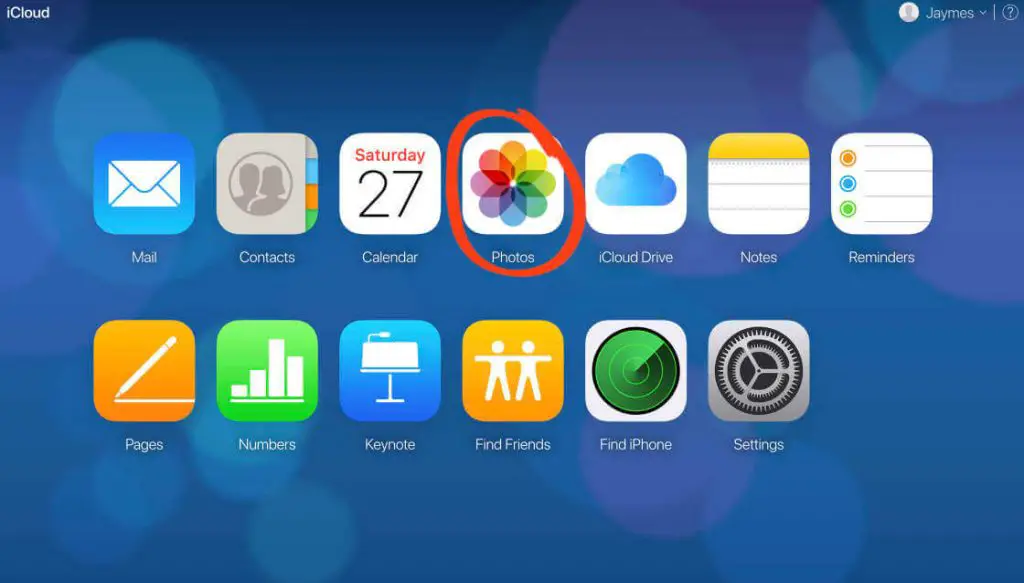
6 步: wybierać typ multimediów lub mój album Opcje w lewym panelu umożliwiające wybranie zdjęć do pobrania.
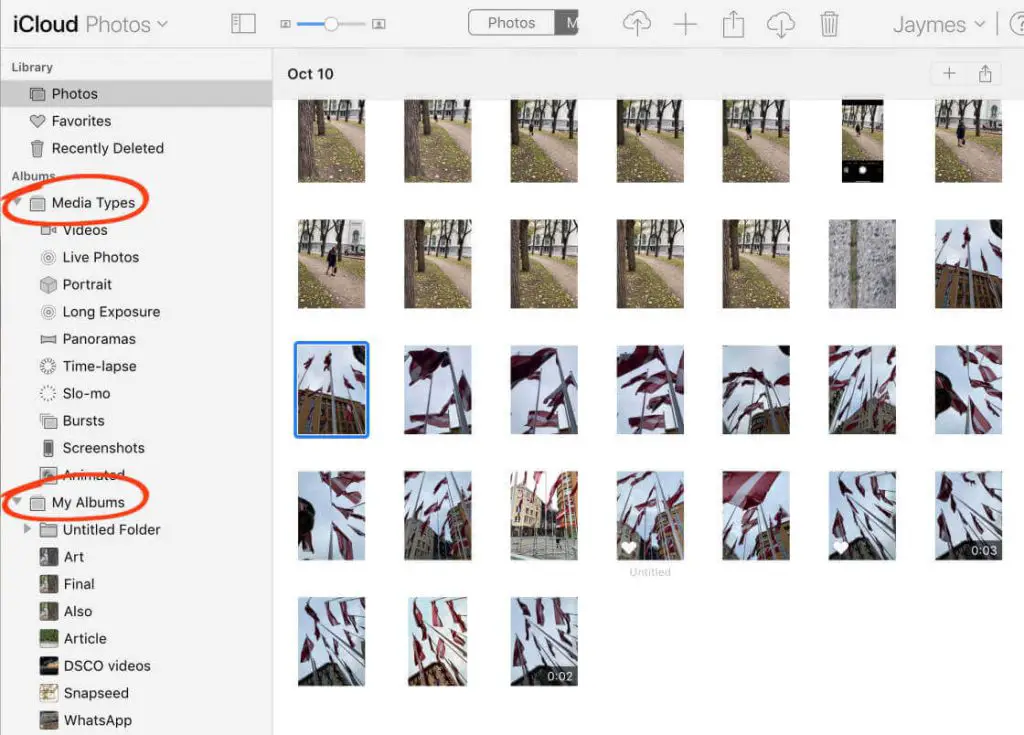
7 步: 點擊 Ikona pobierania w chmurze Pobierz zdjęcia z iPhone'a na PC od góry.
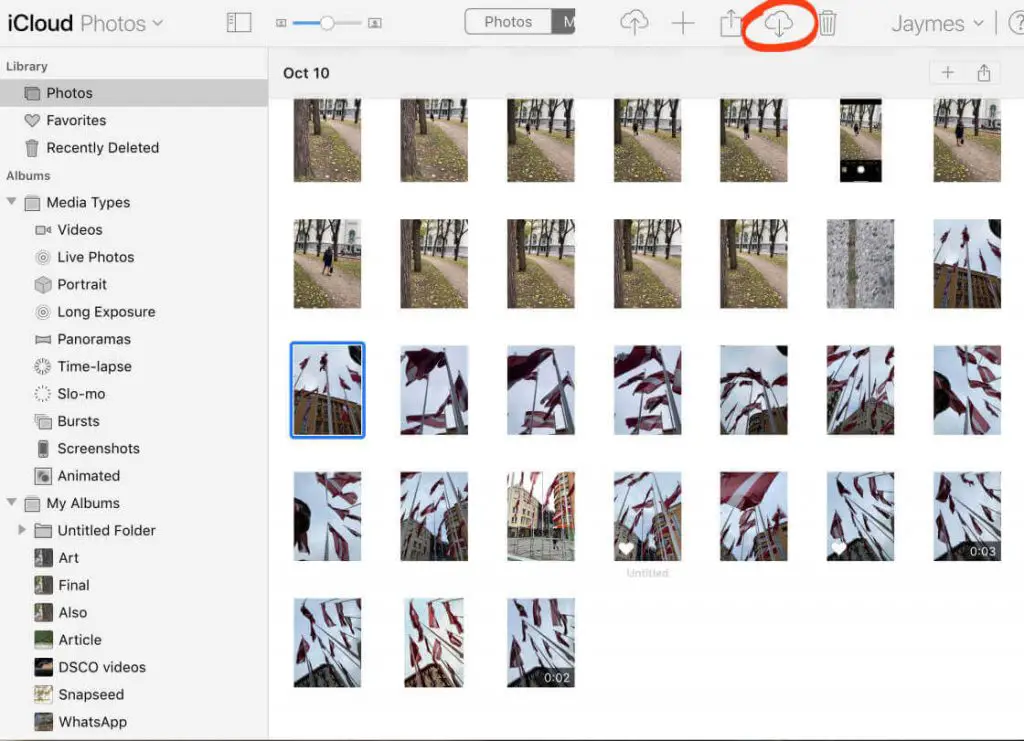
Jak bezprzewodowo przesyłać zdjęcia z iPhone'a na Maca?
Korzystając z komputera Mac, możesz bezprzewodowo przesyłać lub pobierać zdjęcia z iPhone'a na komputer Mac.Istnieją dwa różne sposoby pobierania zdjęć z iPhone'a na Maca.
- Pobieraj zdjęcia z iPhone'a na Maca za pomocą Zdjęć iCloud
- Pobieraj zdjęcia z iPhone'a na Maca za pomocą AirDrop
Pobieraj zdjęcia z iPhone'a na Maca za pomocą Zdjęć iCloud
krok 1: Dzięki iCloud możesz bezprzewodowo przesyłać zdjęcia z iPhone'a do MacBooka.
Krok 2: Najpierw kliknij iPhone'a Środowisko > Wybierz Zdjęcie > i włącz Zdjęcia iCloud.
3 步: Na komputerze Mac kliknij 蘋果 ikona > wybierz 系統 偏好 > Wybierz Chmura.
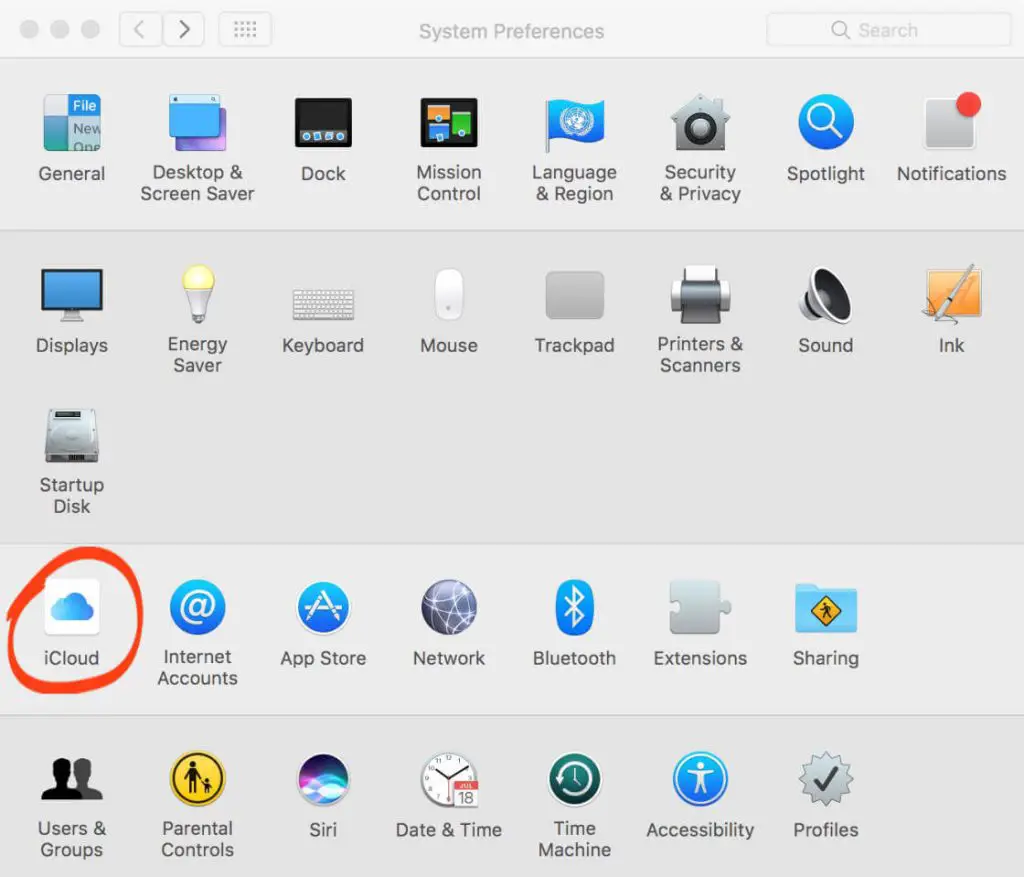
krok 4: wybierać Zdjęcie i zaznacz pole po lewej stronie.Kliknij Opcje odpowiadać temu.
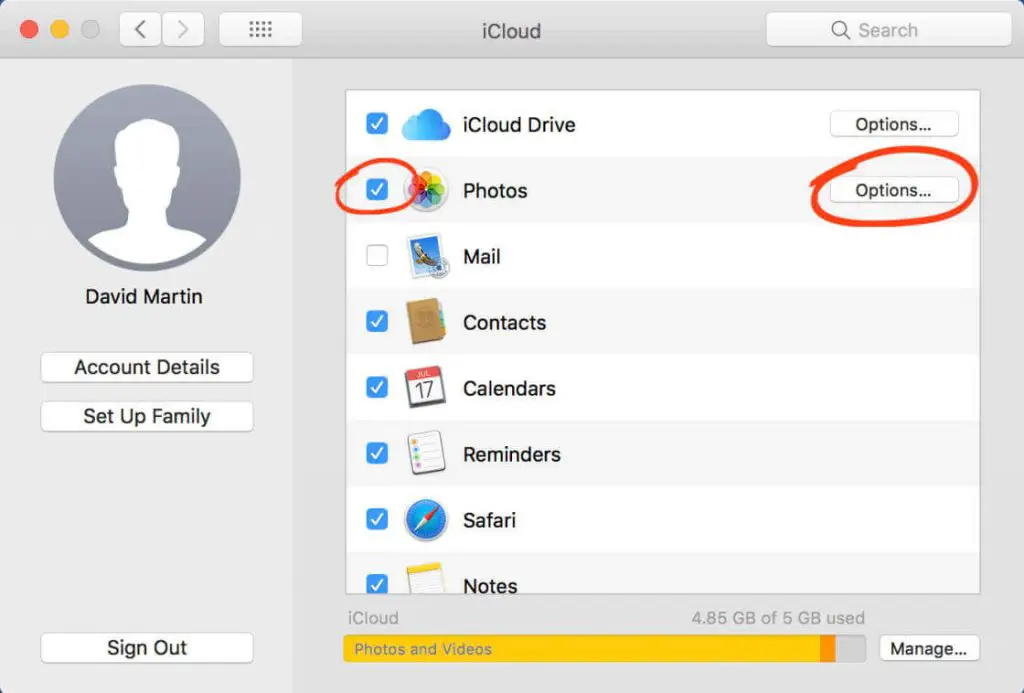
5 步: Zaznacz pole wyboru Zdjęcia iCloud następnie kliknij kompletny przycisk, aby zamknąć okno iCloud.
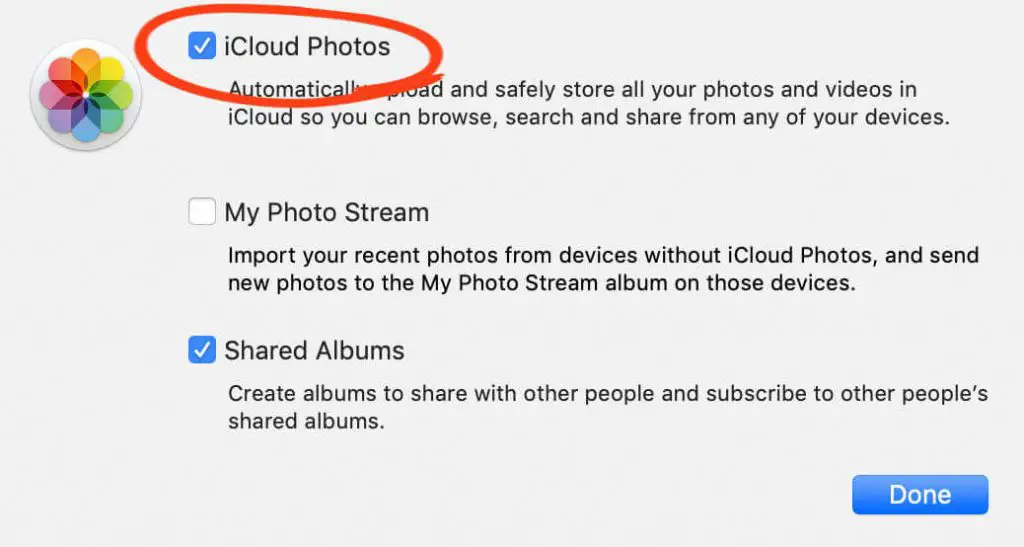
6 步: Otwórz aplikację Zdjęcia na komputerze Mac i wybierz zdjęcie Plik, który chcesz pobrać.
7 步: Konfiguracja Zdjęć iCloud na Macu i iPhonie. Zdjęcia z iPhone'a zostaną skopiowane do aplikacji Zdjęcia i będzie można uzyskać do nich dostęp zarówno na iPhonie, jak i na komputerze Mac.
8 步: Teraz, gdy otworzysz aplikację Zdjęcia na komputerze Mac, wszystkie zdjęcia z iPhone'a zostaną pobrane i wyświetlone na komputerze Mac.
Pobieraj zdjęcia z iPhone'a na Maca za pomocą AirDrop
Jeśli chcesz bezprzewodowo pobierać zdjęcia z iPhone'a na Maca, możesz użyć AirDrop.AirDrop umożliwia bezprzewodowe przesyłanie zdjęć do pobliskich urządzeń Apple.
krok 1: 在 iPhone, Otwarty Bluetooth i Wi-Fi Z Ustawień lub z Centrum sterowania.
Krok 2: Podobnie otwórz Wi-Fi i Bluetooth łączyć 蘋果 Komputer znajduje się na górze ekranu.
3 步: Otwórz aplikację Zdjęcia na swoim iPhonie i dotknij wybierać opcje w prawym górnym rogu.
krok 4: Wybierz zdjęcia, które chcesz pobrać na komputer Mac i kliknij 分享 ikona w lewym dolnym rogu.
5 步: Kliknij nazwę swojego komputera Mac.W ten sposób wybrane zdjęcia zostaną przesłane na komputer Mac i zapisane w folderze Pobrane.
Otóż to.W ten sposób możesz pobierać zdjęcia z iPhone'a na MacBooka.
Jak pobierać zdjęcia z iCloud na iPhone'a?
Za pośrednictwem iCloud możesz pobierać zdjęcia na iPhone'a.Można pobrać wybrane obrazy lub całą bibliotekę.
Aby pobrać wybrany obraz,
krok 1: Na iPhonie otwórz Zdjęcia i przejdź do Udostępnij album.
Krok 2: Otwórz album ze zdjęciami i Wybierz obraz chcesz pobrać.
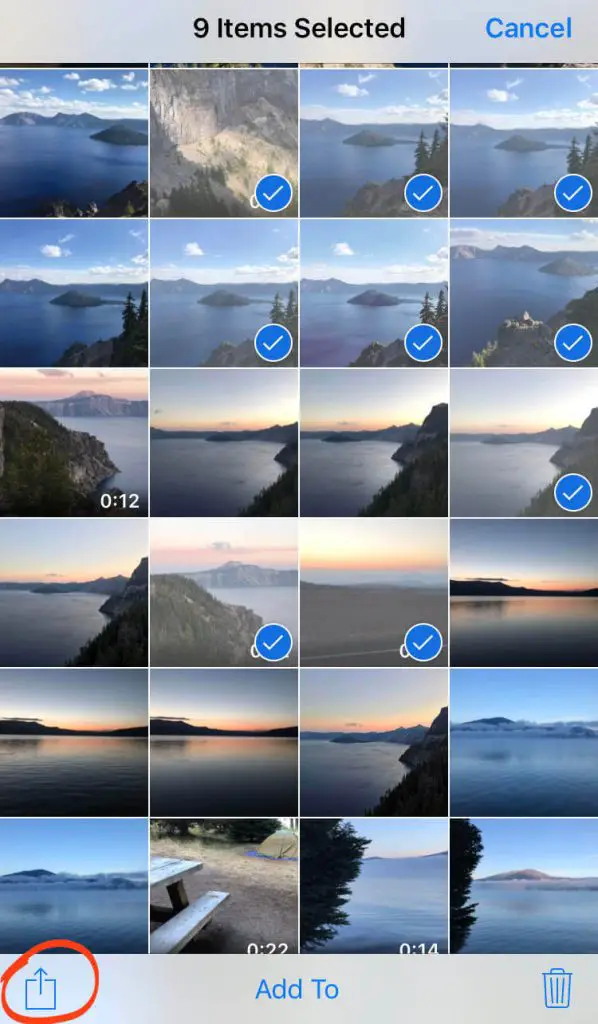
3 步: 點擊 分享 przycisk w lewym górnym rogu.
krok 4: wybierać zapisz obrazW ten sposób pobrane obrazy pojawią się w rolce z aparatu.
Aby pobrać wszystkie obrazy,
krok 1: otwarty ustawienia iPhone'a Następnie stuknij swoje imię i nazwisko lub Apple ID.
Krok 2: Po otwarciu menu Apple ID kliknij Chmura Opcje.
3 步: Następnie wybierz Zdjęcie opcje pod Aplikacje korzystające z iCloud.
krok 4: Kliknij, aby włączyć suwak obok Biblioteka zdjęć iCloud.
5 步: wybierać Pobierz i zachowaj oryginał Możliwość pobrania wszystkich zdjęć.
6 步: W ten sposób każdy może pobierać zdjęcia z iCloud na iPhone'a 6 lub nowszego.
Likwidacja
Zdjęcia z iPhone'a możesz przesyłać na komputery Mac i komputery z systemem Windows na różne sposoby.Niezależnie od tego, czy chcesz pobrać zdjęcia z iPhone'a na komputer Mac, czy komputer z systemem Windows, poniższy artykuł będzie dla Ciebie pomocny.Wszystkie metody są proste i można łatwo wykonać kroki przesyłania zdjęć.
Czy sugerujesz inną lepszą metodę przesyłania zdjęć na komputer, daj nam znać w komentarzach.









